随着科技的不断发展,U盘安装系统已经成为一种方便快捷的方式。本文将以惠普笔记本为例,为大家详细介绍如何使用U盘安装系统的具体步骤和注意事项。
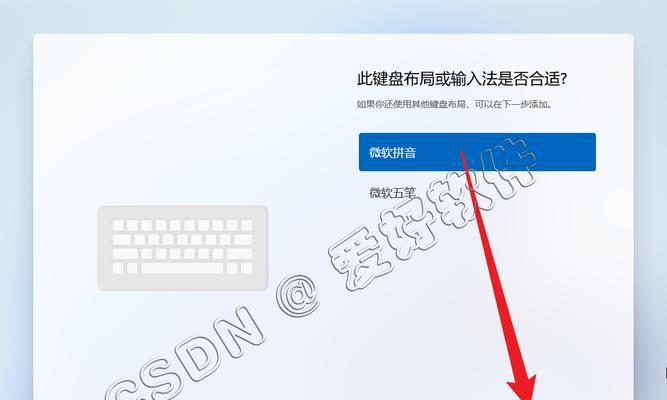
1.准备工作:购买适合自己电脑的U盘,并确保U盘没有任何重要数据,因为安装系统需要将U盘格式化。将U盘插入电脑的USB接口。
2.下载系统镜像:根据你要安装的操作系统,前往官方网站下载对应的ISO镜像文件,如Windows10、Ubuntu等。

3.准备启动项:下载并安装一个称为Rufus的软件,它可以帮助我们制作一个可启动的U盘。
4.打开Rufus软件:选择你的U盘,选择“MBR”分区方案,选择“BIOS或UEFI-CSM”启动模式,并在“文件系统”中选择“FAT32”。
5.选择系统镜像文件:点击“选择”按钮,找到你下载好的系统镜像文件。

6.开始制作:点击“开始”按钮,Rufus将开始格式化U盘,并将系统镜像文件写入U盘,这个过程可能需要一些时间,请耐心等待。
7.设置启动项:在电脑重启的时候,按下相应的快捷键(通常是F12或ESC)进入引导菜单,选择从U盘启动。
8.进入系统安装界面:根据电脑型号和具体的操作系统安装界面,选择相应的选项,并根据提示进行设置。
9.接受许可协议:阅读并接受操作系统的许可协议,然后点击“下一步”按钮。
10.选择安装位置:选择你要安装系统的磁盘分区,并点击“下一步”。
11.安装过程:系统将开始安装到你选择的磁盘分区上,这个过程需要一些时间,请耐心等待。
12.完成设置:当安装完成后,系统将要求你设置一些基本配置,如语言、地区、用户名和密码等。
13.更新和驱动:安装完系统后,及时更新系统补丁和驱动程序,以保证电脑的正常运行。
14.备份重要文件:在安装系统之前,请确保你重要的文件已经备份好,以免丢失数据。
15.注意事项:在安装过程中,注意保持电脑的电源供应和稳定的网络连接,以免造成安装失败或数据损坏。
使用U盘安装系统已经成为一种非常便捷的方式,只需要按照上述步骤,即可轻松地将操作系统安装到你的惠普笔记本上。希望本文能够对你有所帮助。







